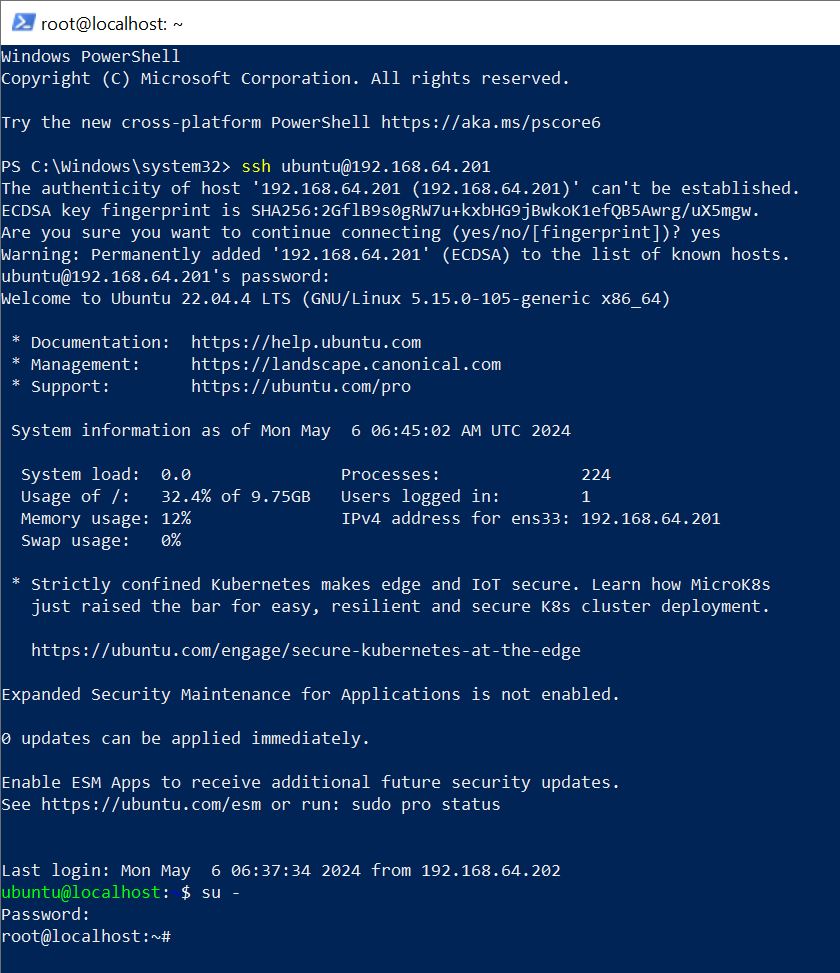Cấu hình SSH để quản lý máy chủ Ubutu 2204 LST từ xa. SSH sử dụng 22/TCP.
Cấu hình SSH bằng mật khẩu
– Cài đặt Open SSH. Đã được cài mặc định trên ubuntu, nếu muốn cài đặt có thể sử dụng command sau.
root@localhost:~# apt -y install openssh-server
– SSH bằng mật khẩu được bật theo mặc định trên Ubuntu, do đó có thể đăng nhập mà không cần thay đổi bất kỳ cài đặt nào.
– User root bị cấm ssh bằng mật khẩu theo mặc định với [PermitRootLogin prohibit-password], vì vậy cài đặt mặc định là tốt để sử dụng.
+ Nếu muốn cấm đăng nhập root hết thì thay đổi như sau.
root@localhost:~# vi /etc/ssh/sshd_config # dòng 33 : bỏ ghi chú và đổi thành [no] PermitRootLogin no
+ Nếu muốn user root có thể SSH tới server bằng mật khẩu thì thay đổi như sau.
root@localhost:~# vi /etc/ssh/sshd_config # dòng 33 : bỏ ghi chú và đổi thành [no] PermitRootLogin yes
+ Nếu muốn đổi port 22 SSH mặc định thành port 2222 thì thay đổi như sau.
root@localhost:~# vi /etc/ssh/sshd_config # dòng 14 : bỏ ghi chú và đổi thành Port 2222
+ Khởi động lại openshh để áp dụng thay đổi.
root@localhost:~# systemctl restart ssh
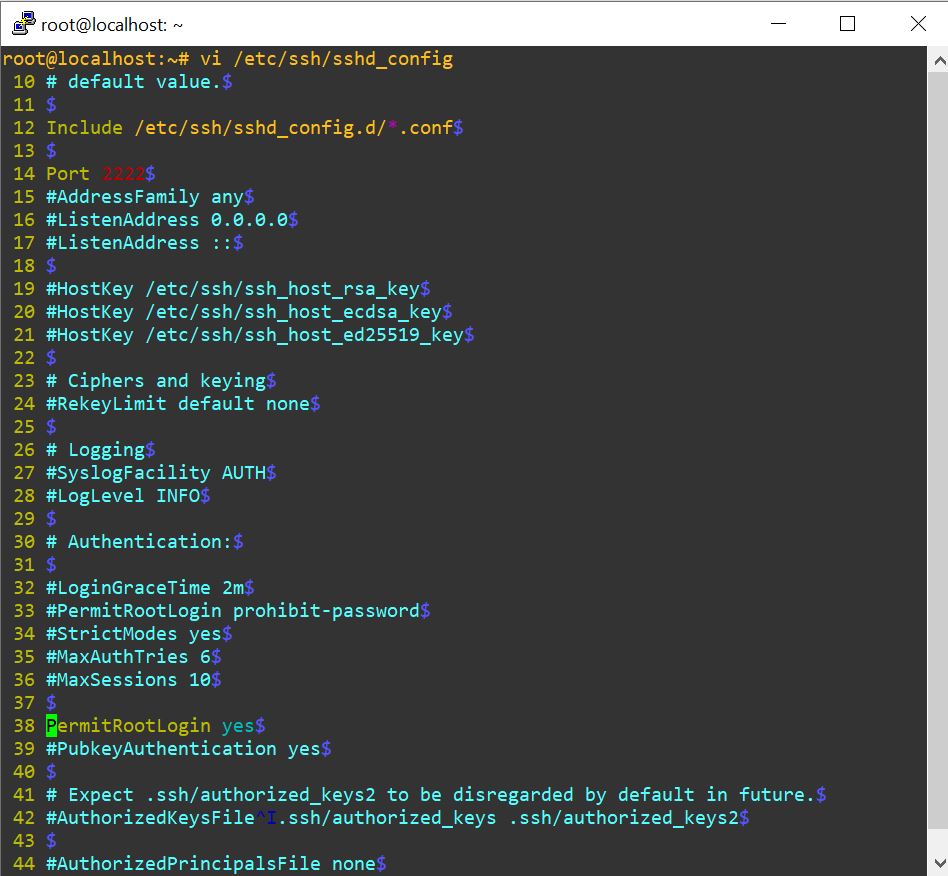
SSH tới server từ máy khách ubuntu
– Install SSH Client.
root@client:~# apt -y install openssh-client
– SSH tới server với cú pháp.
# ssh [tên người dùng@tên máy chủ hoặc địa chỉ IP]
root@client:~# ssh ubuntu@192.168.64.201 The authenticity of host '192.168.64.201 (192.168.64.201)' can't be established. ED25519 key fingerprint is SHA256:Ve4ZZZYc32A+0oHmtzvj9GhQs8CSsfTNgaERVPwMIR4. This key is not known by any other names Are you sure you want to continue connecting (yes/no/[fingerprint])? yes Warning: Permanently added '192.168.64.201' (ED25519) to the list of known hosts. ubuntu@192.168.64.201's password: # Nhập pass của user [ubuntu] của server 192.168.64.201 ubuntu@localhost:~$ # vừa đăng nhập
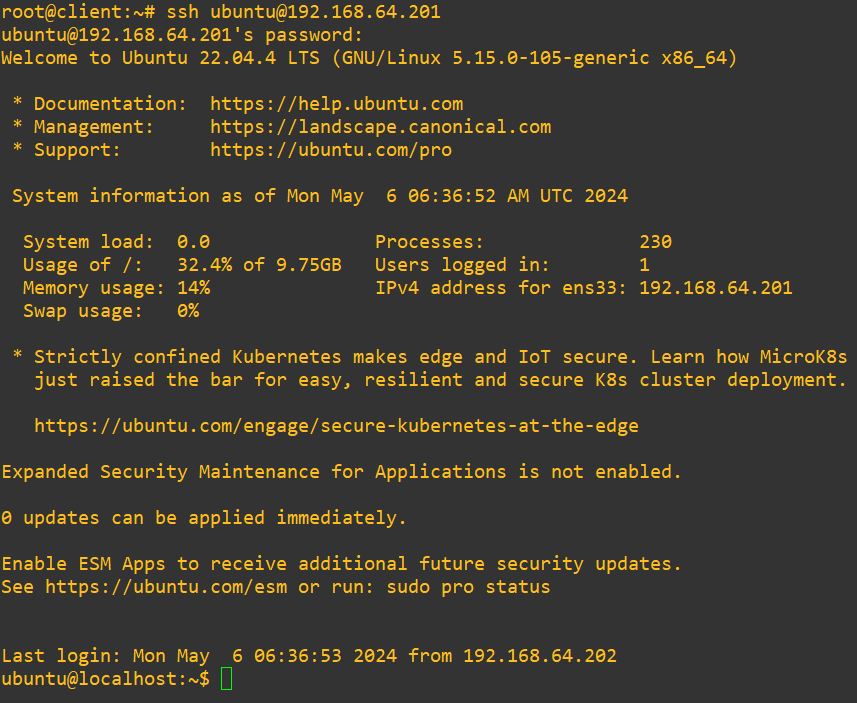
– Có thể thực thi các lệnh trên server từ xa bằng cách thêm lệnh vào lệnh ssh.
# Ví dụ: mở [/etc/passwd] trên máy chủ từ xa
ubuntu@client:~$ ssh ubuntu@192.168.64.201 "cat /etc/passwd"
The authenticity of host '192.168.64.201 (192.168.64.201)' can't be established.
....
....
daemon,,,:/var/lib/usbmux:/usr/sbin/nologin
ubuntu:x:1000:1000:ubuntu:/home/ubuntu:/bin/bash
lxd:x:999:100::/var/snap/lxd/common/lxd:/bin/false
thanhdd:x:1001:1001:,,,:/home/thanhdd:/bin/bash
SSH tới server từ máy khách Windows
Cách 1
– Tải và cài đặt phần mềm Putty cho Window.
– Ví dụ này cho thấy cách sử dụng Putty như sau. Nhập địa chỉ IP của máy chủ của bạn và nhấp vào [Open].
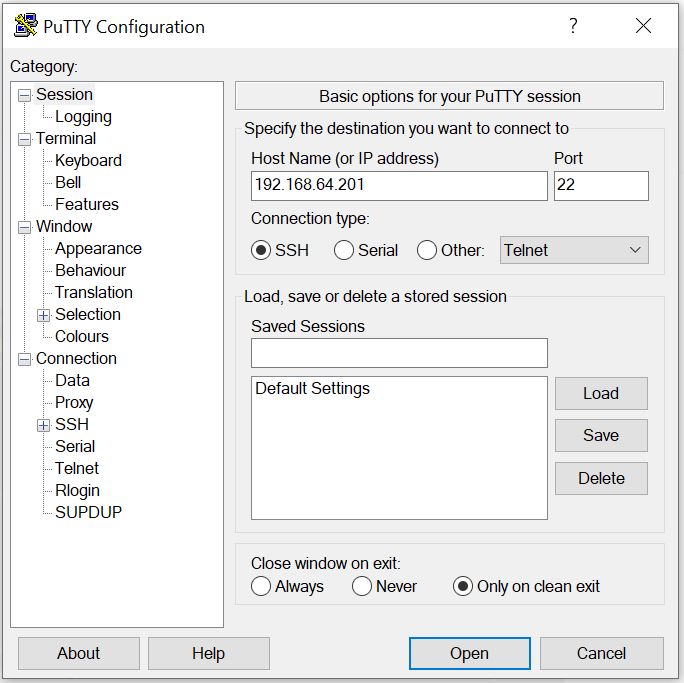
– Sau khi xác thực trên máy chủ SSH, có thể đăng nhập từ xa bằng SSH.
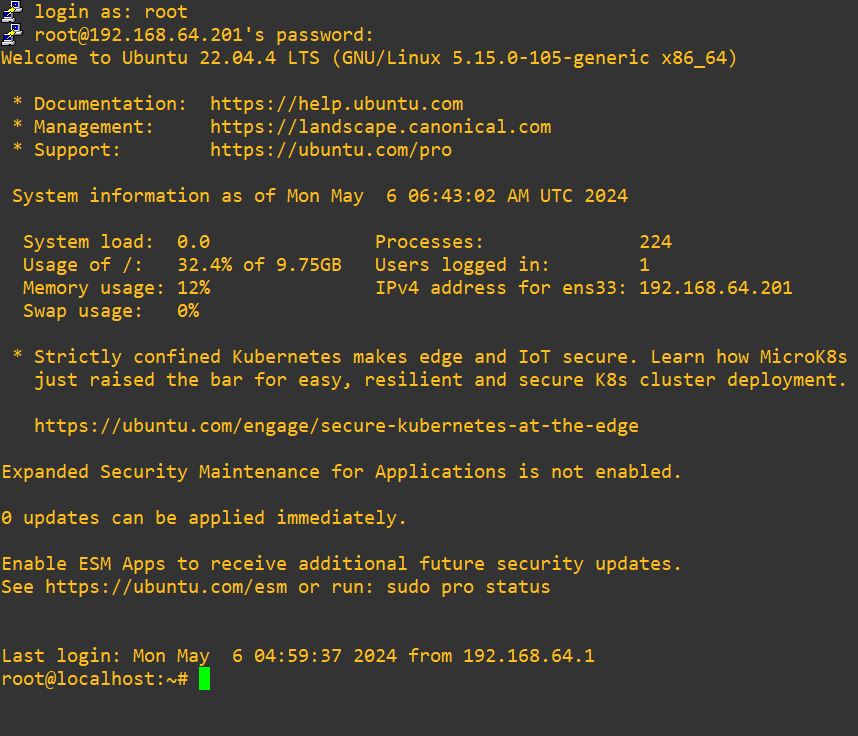
Cách 2
– OpenSSH Client đã được triển khai như một tính năng của Windows, do đó có thể sử dụng lệnh ssh trên PowerShell hoặc cmd mà không cần dùng Putty hay phần mềm SSH khác.
PS C:\Windows\system32> ssh ubuntu@192.168.64.201